项目管理甘特图模板
- 格式:xlsx
- 大小:18.66 KB
- 文档页数:67
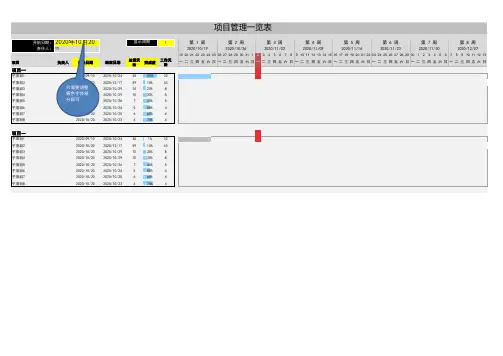

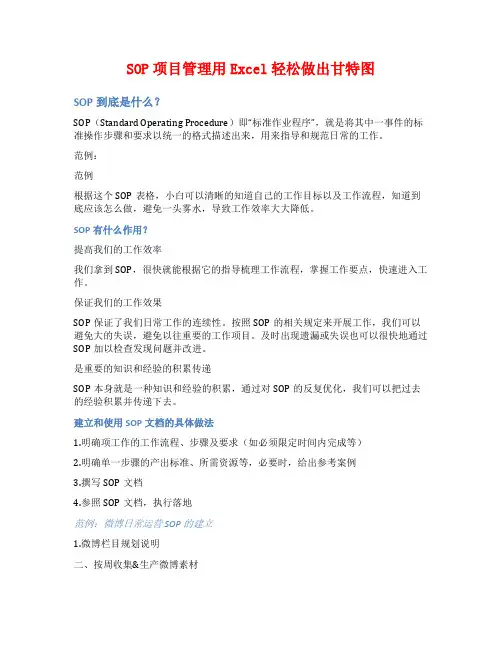
SOP项目管理用Excel轻松做出甘特图SOP到底是什么?SOP(Standard Operating Procedure)即“标准作业程序”,就是将其中一事件的标准操作步骤和要求以统一的格式描述出来,用来指导和规范日常的工作。
范例:范例根据这个SOP表格,小白可以清晰的知道自己的工作目标以及工作流程,知道到底应该怎么做,避免一头雾水,导致工作效率大大降低。
SOP有什么作用?提高我们的工作效率我们拿到SOP,很快就能根据它的指导梳理工作流程,掌握工作要点,快速进入工作。
保证我们的工作效果SOP保证了我们日常工作的连续性。
按照SOP的相关规定来开展工作,我们可以避免大的失误,避免以往重要的工作项目。
及时出现遗漏或失误也可以很快地通过SOP加以检查发现问题并改进。
是重要的知识和经验的积累传递SOP本身就是一种知识和经验的积累,通过对SOP的反复优化,我们可以把过去的经验积累并传递下去。
建立和使用SOP文档的具体做法1.明确项工作的工作流程、步骤及要求(如必须限定时间内完成等)2.明确单一步骤的产出标准、所需资源等,必要时,给出参考案例3.撰写SOP文档4.参照SOP文档,执行落地范例:微博日常运营SOP的建立1.微博栏目规划说明二、按周收集&生产微博素材2.微博素材标准评定3.范例4.备用素材库按界定出来的栏目,按周收集生产内容素材,有了内容素材才能去发布。
三、排期,每周定时做好内容预发布1.常规内容排期表2.发布样式范例3.发布所需工具(如PP时光机)四、重点推送内容的策划&排期1.重点内容排期2.重点内容文案标准3.发布样式范例我们微博的内容会分为两种:一种是常规的内容,一种是重点推广的内容。
所以这里我们需要对重点内容出策划,写文案,做相应的包装图片之类的,把所有素材准备好,我们在根据微博内容排期,再根据这些重点内容进行重新排期和发布。
五、发布后的微博维护1.维护频次2.常见话术3.互动范例在每个环节,我们要将工作产出的流程,工作产出的要求,以及范例都要列出来。

1.1项目章程人物姓名18年 3月 12日1.1.1项目章程修订人物姓名
18年 3月 15日1.2调研人物姓名
18年 3月 15日1.3预估人物姓名18年 3月 16
日1.4利益相关者人物姓名18年 3月 18日1.5指导准则人物姓名18年 3月 19日1.6
项目发起
人物姓名
18年 3月 23日
2.1范围和目标设定人物姓名18年 3月 24日2.2预算人物姓名18年 3月 29日
2.3沟通计划人物姓名2.4
风险管理
人物姓名
3.1状态和跟踪人物姓名3.2关键绩效指标 (KPI)人物姓名3.2.1监控人物姓名3.2.2预测人物姓名3.3项目更新人物姓名
4.1项目目标人物姓名4.2高质量交付件人物姓名4.3投入和成本跟踪人物姓名4.4
项目绩效
人物姓名
[项目经理姓名]
项目经理
日期18年 3月 12日
观,可方便您查看各项任务的详细系。
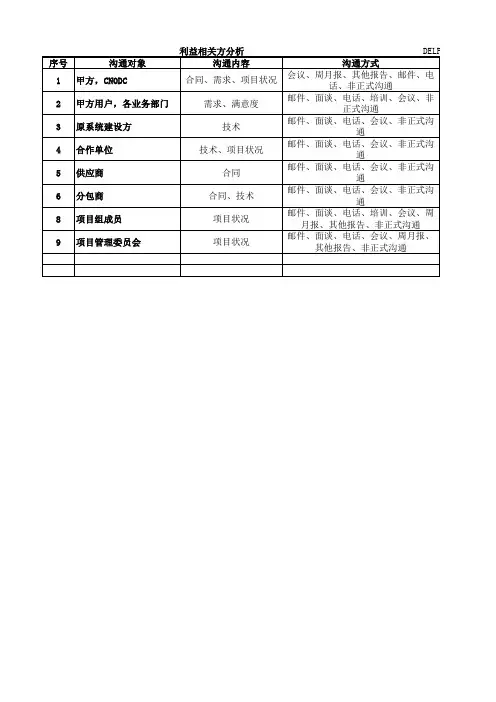
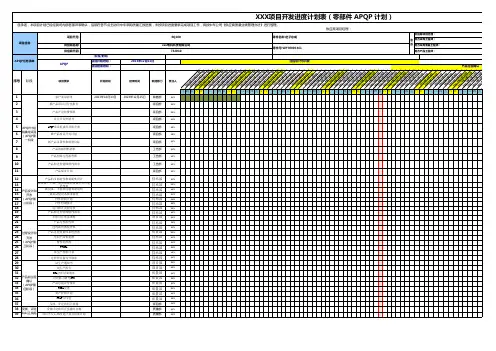
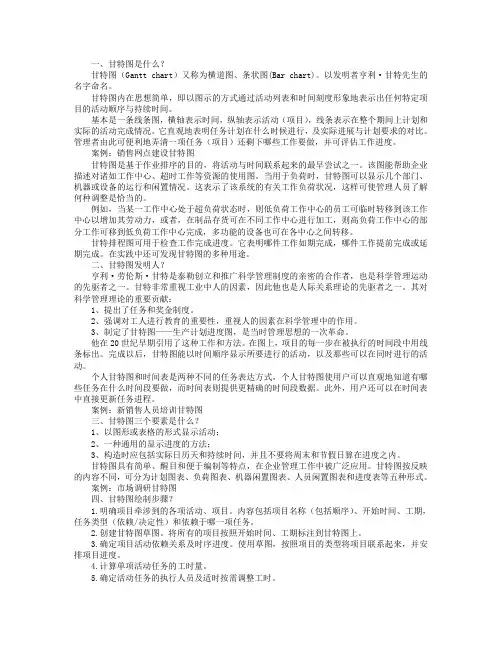
一、甘特图是什么?甘特图(Gantt chart)又称为横道图、条状图(Bar chart)。
以发明者亨利·甘特先生的名字命名。
甘特图内在思想简单,即以图示的方式通过活动列表和时间刻度形象地表示出任何特定项目的活动顺序与持续时间。
基本是一条线条图,横轴表示时间,纵轴表示活动(项目),线条表示在整个期间上计划和实际的活动完成情况。
它直观地表明任务计划在什么时候进行,及实际进展与计划要求的对比。
管理者由此可便利地弄清一项任务(项目)还剩下哪些工作要做,并可评估工作进度。
案例:销售网点建设甘特图甘特图是基于作业排序的目的,将活动与时间联系起来的最早尝试之一。
该图能帮助企业描述对诸如工作中心、超时工作等资源的使用图。
当用于负荷时,甘特图可以显示几个部门、机器或设备的运行和闲置情况。
这表示了该系统的有关工作负荷状况,这样可使管理人员了解何种调整是恰当的。
例如,当某一工作中心处于超负荷状态时,则低负荷工作中心的员工可临时转移到该工作中心以增加其劳动力,或者,在制品存货可在不同工作中心进行加工,则高负荷工作中心的部分工作可移到低负荷工作中心完成,多功能的设备也可在各中心之间转移。
甘特排程图可用于检查工作完成进度。
它表明哪件工作如期完成,哪件工作提前完成或延期完成。
在实践中还可发现甘特图的多种用途。
二、甘特图发明人?亨利·劳伦斯·甘特是泰勒创立和推广科学管理制度的亲密的合作者,也是科学管理运动的先驱者之一。
甘特非常重视工业中人的因素,因此他也是人际关系理论的先驱者之一。
其对科学管理理论的重要贡献:1、提出了任务和奖金制度。
2、强调对工人进行教育的重要性,重视人的因素在科学管理中的作用。
3、制定了甘特图——生产计划进度图,是当时管理思想的一次革命。
他在20世纪早期引用了这种工作和方法。
在图上,项目的每一步在被执行的时间段中用线条标出。
完成以后,甘特图能以时间顺序显示所要进行的活动,以及那些可以在同时进行的活动。
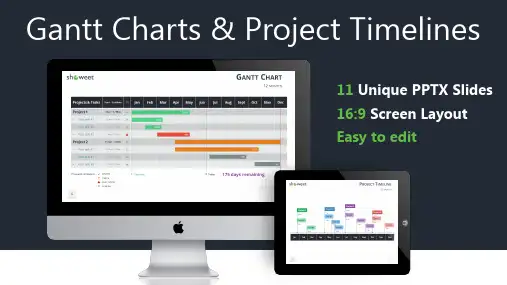

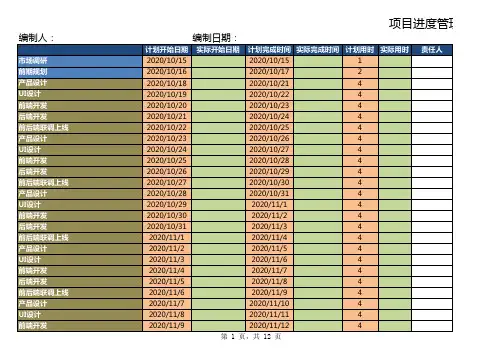
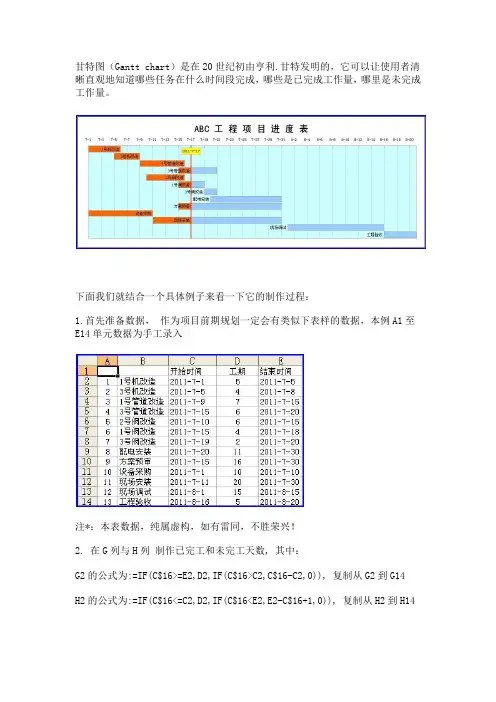
甘特图(Gantt chart)是在20世纪初由亨利.甘特发明的,它可以让使用者清晰直观地知道哪些任务在什么时间段完成,哪些是已完成工作量,哪里是未完成工作量。
下面我们就结合一个具体例子来看一下它的制作过程:1.首先准备数据,作为项目前期规划一定会有类似下表样的数据,本例A1至E14单元数据为手工录入注*:本表数据,纯属虚构,如有雷同,不胜荣兴!2. 在G列与H列制作已完工和未完工天数, 其中:G2的公式为:=IF(C$16>=E2,D2,IF(C$16>C2,C$16-C2,0)), 复制从G2到G14H2的公式为:=IF(C$16<=C2,D2,IF(C$16<E2,E2-C$16+1,0)), 复制从H2到H143. 继续加数据,B16到C18为手工输入。
D16、D17、D18分别等于C16、C17、C18。
然后将D16:D18单元格格式由日期改成数值型。
至于为什么需要做这部分数据,后文有述。
目前只需要知道EXCEL的日期数据,从本质上来讲就是一个整数。
4. 开始作图。
首先同时选择B1到C14 和 G1到H14 两个区域。
注意数据区域的选择是,先选中B1到C14,然后按住Ctrl键不放,再选择G1到H1。
5. 然后,单击工具栏上的图表向导,选择“条形图” 中的“堆积条形图”,然后直接点完成。
6. 如果您操作正确的话,出来的图应该是下面这个样子。
在右侧的“图列”上按鼠标右键,选“清除”,同时将图表区拉长拉宽一些,因为这个图可能会有些大。
7. 拖动图表大小差不多是从19行到42行,从A列到P列(行高和列宽为默认),这里顺便提一下图表上的一些元素名称,下文会经常用到。
8. 在图表区上按鼠标右键--> 图表区格式 --> 在"字体"页选字号为9--> 去除自动缩放前的钩选--> 确定9. 绘图区域内,选中蓝色的数据系列 --> 右键 --> 数据系列格式10. 在"图案" 页上--> "边框" 处选择无-->"内部"处,选择无--> 然后,选择"选项" 页11. 在 "选项" 页面上--> “分类间距处”输入10 -->确定12.选中X轴 --> 鼠标右键 -->选坐标轴格式13. 在"刻度"页上--> 最小值设成40725, 最大值设成40776, 主要刻度单位设成2 --> 选择"数字"页--> 日期处选择短日期(如图)14. 在绘图区上按鼠标右键 --> 绘图区格式--> "区域" 下选一个浅色做绘较区背景 (如图) --> 确定15.选择网格线 --> 鼠标右键 --> 网格线格式 --> 选择灰色25% --> 确定16. 在图表区上按鼠标右键 --> 选择数据源 --> 窗口上的“系列“处点 "添加" 按钮, 添加出"系列4" --> 确定17. 在绘图区选中,系列4的数据系列 --> 鼠标右键 --> 图表类型 --> XY散点图 --> 散点图 --> 完成18. 在绘图区选中系列4 --> 鼠标右键 --> 数据源 --> "X值(X)"处选择C16 --> 确定19. 此刻图表上会生成副X轴, 副Y轴20. 选中副X轴 --> 鼠标右键 --> 坐标轴格式--> 在"刻度"页上 -->最小值设成40725, 最大值设成40776, 主要刻度单位设成2 --> 确定21. 选中副Y轴 --> 鼠标右键 --> 坐标轴格式--> 在"刻度"页上 -->最小值设成0, 最大值设成1 --> 确定22. 以上两步目的是使主副坐标轴刻度一致, 完成后如下图所示23. 选择中系列4--> 鼠标右键--> 数据系列格式--> 误差线Y--> 负偏差--> 自定义 "-"处输入 1 --> 选择数据标志页--> 钩选X值 --> 确定24. 选中刚刚加入的误差线 --> 鼠标右键 --> 误差线格式 --> "图案"页上颜色选红, 粗细选倒数第二粗, 刻度线标志选右侧第二个 --> 确定25. 完成后,效果如下图所示数据标志2011-7-17,没边框?,没填充颜色?您自己在右键的格式设置里设定一下嘛~~26. 选中绘图区"已完工"系列(紫色那只) --> 鼠标右键 --> 数据系列格式--> 数据标志 --> 钩选“类别名称”-->确定再次选中,刚加的已完工数据系列的数据标志 --> 鼠标右键 --> 数据标志格式--> 对齐-->标签位置-->数据标签内-->确定,如果一切顺利的话完成效果,如下图所示:27. 选中主Y轴 --> 鼠标右键 --> 在"图案"页上, 全部选中无(如下图所示位置)--> 在"刻度"页上, 钩选 "分类次序反转" -->确定28. 同理分别选中副Y轴, 副X轴-->鼠标右键 --> 坐标轴格式的“图案”页面上全部选中无 --> 确定-->清除副Y,副X轴显示完成后效果如下图所示29. 最后, 稍稍美化一下数据系列的填充颜色, 在图表选项里,给图表加个标题. 完成效果如下:30. 至此,整个甘特图制作过程结束。
甘特图简介甘特图,也称为条状图(Bar chart)。
是在1917年由亨利·甘特开发的,其内在思想简单,基本是一条线条图,横轴表示时间,纵轴表示活动(项目),线条表示在整个期间上计划和实际的活动完成情况。
它直观地表明任务计划在什么时候进行,及实际进展与计划要求的对比。
管理者由此极为便利地弄清一项任务(项目)还剩下哪些工作要做,并可评估工作是提前还是滞后,亦或正常进行。
是一种理想的控制工具。
甘特图的含义甘特图包含以下三个含义:1、以图形或表格的形式显示活动;2、现在是一种通用的显示进度的方法;3、构造时应包括实际日历天和持续时间,并且不要将周末和节假日算在进度之内。
甘特图具有简单、醒目和便于编制等特点,在企业管理工作中被广泛应用。
甘特图按反映的内容不同,可分为计划图表、负荷图表、机器闲置图表、人员闲置图表和进度表等五种形式。
甘特图表释义1、甘特图表在甘特图中,横轴方向表示时间,纵轴方向并列机器设备名称、操作人员和编号等。
图表内以线条、数字、文字代号等来表示计划(实际)所需时间,计划(实际)产量,计划(实际)开工或完工时间等。
2、带有分项目的甘特图3、带有分项目和分项目网络的甘特图何使用Excel 2007制作甘特图(Gantt Chart)甘特图一般是用来显示项目进度情况的, 但对于制造型企业来说,此图可以用来追踪订单状态, 复杂的甘特图可以通过企业的ERP系统来实现. 如下图所示:前些日因为需要一个简单清晰的订单进度说明,找不到相应的软件来制作. 网上询问了一下,果然有天才般的牛人使用Excel 2003做出了甘特图. 但是我用的excel是2007版的,与2003大相径庭所以,就在这里解释一下如何用2007做甘特图吧.第一步: 输入原始数据第二步: 插入所需图表(双色条形图)第三步:编辑横,竖坐标轴与系列数据横轴以Start Date日期为准,竖轴则以Task为准.编辑好基本坐标轴后以Duration一列为依据添加系列二,并右件单击添加数字标签,编辑后的坐标轴效果如下:第四步坐标轴逆转此时图已基本成型,但需要在外观上进行调整.首先,我们希望起始日期是在最顶端而不是最底端.因此,选纵坐标轴,右击,在”设置坐标轴格式”中勾上”逆序类别”第五步更改填充颜色由于所需的数据是红色系列的,因此要隐藏蓝色系列.先中蓝色系列后右击,在”设置数据系列格式”中将蓝色的填充色改为无更改后效果如下:第六步更改横坐轴刻度值使红色列靠齐坐标轴,设置最小与最大值最小值=”Start date”中的起始日,也就是”2008-10-29”最大值=”Complete date”中的最后结束日,也就是”2008-12-9”但由于最小,最大值是数值不是日期,因此要将日期转换为数值格式选中横坐标轴,右击,在”设置坐标轴格式”中设置最大值与最小值,将对应的值填入相应的位置,红色系列就靠齐纵坐标轴了.第七步更改横坐轴跨度值靠齐后.如需要时间轴,就在如上图中的”主要刻度单位”中编辑显示日期的跨度. 如不需要,调整后的表如下所示第八步靠齐后调整横条的大小由于TASK很多,所以默认的红条过小,因此选中红条,右击,在”设置数据系列格式”中将”分类间距”调小,一般调到20%即可,然后,选中纵坐标轴,右击”添加主要/次要网格线”, 一个简单的表述订单进程的甘特图就这样做好啦。